Приложение AppCleaner — что это такое, где скачать и как пользоваться?

Процесс установки программы обычно сопровождается созданием множества дополнительных файлов, которые располагаются в различных каталогах операционной системы, занимая при этом лишнее место на жестком диске. Избавление от ненужных программ обычным способом – просто удаляя установочный файл – обычно приводит к тому, что в памяти операционной системы сохраняются остаточные элементы в виде настроек, файлов plist, кэша, логов.
Удалять такие элементы вручную не совсем удобно – сначала потребуется поискать их по различным директориям, что может отнять довольно много времени. Приложение AppCleaner поможет освободить память устройства от ненужных программ и приложений без лишних временных затрат.
Что это за программа?
Приложение App Cleaner разработано для операционной системы Mac OS X. С его помощью можно безопасно и быстро удалить ненужные программы, виджеты и плагины.
Как полностью удалить программы в Mac OS X. AppCleaner
Наличие функции SmartDelete позволяет обнаруживать и удалять также связанные элементы. Утилита распознаёт все файлы, связанные с выбранной программой и удаляет их тоже.
Как скачать и установить на Мак ОС?
- Для начала нужно скачать программу-установщик – она доступна на на странице https://freemacsoft.net/appcleaner. Поскольку AppCleaner бесплатный, есть множество сайтов, на которых можно скачать его для установки.
- Далее выбрать нужную версию, нажать на кнопку загрузки.
- После скачивания запустить установщик двумя нажатиями на ярлык файла.
Как пользоваться?

В интерфейсе AppCleaner все установленные программы разделены по категориям: приложения, виджеты и плагины.
- Ненужные приложения можно удалить с помощью вкладки «Uninstall». На рабочем столе необходимо найти файлы, которые больше не понадобятся, а затем перетащить их значки в окно приложения AppCleaner. После того, как программа отобразится в окне приложения, появится список всех связанных с ней файлов. Для удаления связанных файлов и расширений,потребуется отметить необходимый файл флажком и нажать кнопку «Удалить» в правом нижнем углу.
- Также можно воспользоваться вкладкой «Программы» – после нажатия на эту категорию, на экране появится перечень всех установленных программ.Отметив название ненужного приложения, нужно нажать кнопку «Search» (Поиск) в нижнем правом углу окна AppCleaner для поиска связанных файлов и затем подтвердить удаление в правом нижнем углу экрана.
- По тому же принципу можно избавиться от ненужных виджетов: во вкладке «Widgets» на главном экране потребуется выбрать файл, который нужно удалить, далее нажмите «Search» (Поиск) в нижнем правом углу окна AppCleaner , после появления списка связанных файлов нажать копку «Удалить» справа внизу экрана.
- Управлять плагинами можно на вкладке «Others». После перехода на вкладку появится список всех установленных плагинов и дополнений, установленных на устройстве. Для удаления потребуется отметить ненужные файлы, с помощью кнопки «Search» найти дополнительные элементы, подтвердить удаление.
Ещё одним из преимуществ программы является возможность защитить от удаления нужные программы, например запущенные и установленные по умолчанию приложения. Утилита AppCleaner оснащена интуитивно понятным интерфейсом, при этом обладает высоким уровнем функциональности.
Обзор программы App Cleaner & Uninstaller Pro 6.10 для удаления программ и компонентов в macOS.
Источник: redsoft.club
Все, что вы должны знать перед загрузкой AppCleaner для Mac
Общеизвестно, что компьютеры и ноутбуки Apple безопасны. Стоимость — нерасширяемая память. В результате пользователям приходится регулярно удалять нежелательные приложения. Проблема в том, что задача не так проста, как то, что вы делаете на ПК. К счастью, есть утилиты, такие как Очиститель приложений для Mac, который может помочь вам удалить приложения на Mac.
В этой статье подробно рассматривается утилита.
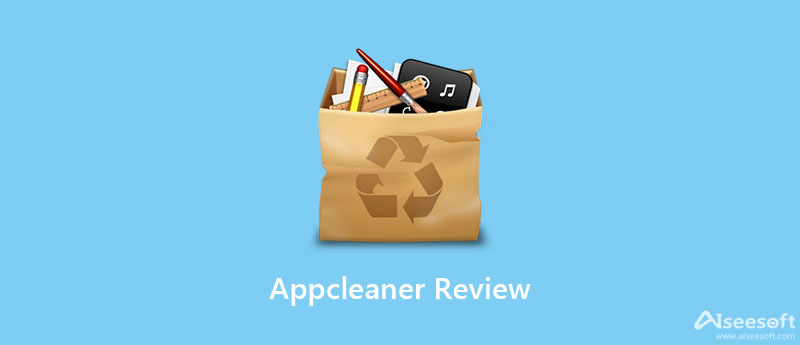
- Часть 1: Краткий обзор AppCleaner
- Часть 2: 3 лучших альтернативы AppCleaner
- Часть 3. Часто задаваемые вопросы о AppCleaner
Часть 1: Краткий обзор AppCleaner
Как следует из названия, основным приоритетом AppCleaner является удаление приложений со связанными файлами на компьютерах Mac. Простое перетаскивание приложения оставляет цифровой след в виде различных файлов, таких как мусор, кеш и т. д. Кроме того, некоторые приложения не обеспечивают интуитивно понятный способ удаления. Вот почему вам нужен AppCleaner.
Основные возможности AppCleaner
- Сканировать Mac и обнаруживать сторонние приложения.
- Удалите ненужные приложения вместе с данными приложения.
- Удалите неустановленные приложения с Mac.
- Управление виджетами и плагинами браузеров.
- Отключить запускаемые приложения в пакетном режиме.
- Установите приложения по умолчанию для определенных типов файлов.
- Управляйте удалением приложений с помощью ярлыков.
- Предлагайте помощь в приложении.
- Доступно на немецком, английском, французском и т. д.
- Совместимость с macOS 10.13 или более поздней версии.
- Загрузка AppCleaner абсолютно бесплатна.
- Работает быстро и эффективно.
- Он оснащен понятным интерфейсом и прост в освоении.
- Встроенная функция Smart Delete может обнаруживать удаленные данные приложений.
- Это позволяет пользователям легко управлять виджетами и плагинами.
- Он не может удалить родные приложения.
- Возможности ограничены.
- Он не может отключить защиту системного программного обеспечения.
- Он не может удалить виджеты или плагины.
- Вы не можете скачать приложение из App Store.
Как использовать AppCleaner на Mac
Запустите приложение с панели Dock или из папки Applications. Вам лучше скачать AppCleaner с официального сайта.
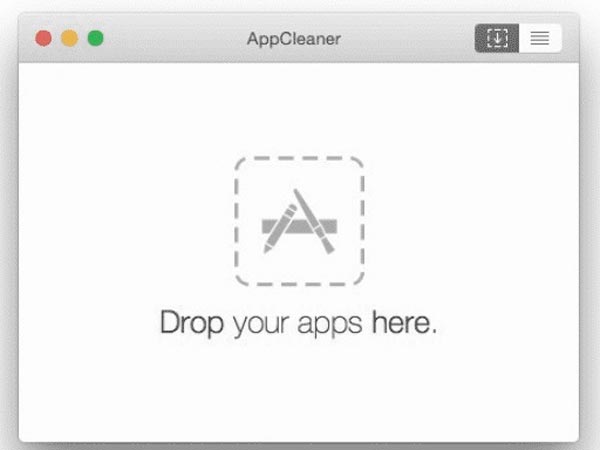
Запустите приложение Finder и найдите приложение, которое хотите удалить. Перетащите приложение и поместите его в интерфейс.
Выберите ненужные приложения и свяжите файлы. Нажмите на Удалить кнопку.
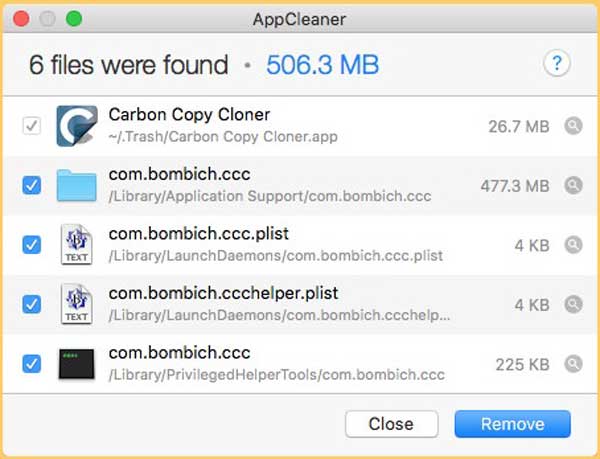
Примечание: Если вам не нравится команда перетаскивания или вы не можете найти нежелательное приложение в Finder, переключитесь на Список функция в AppCleaner. Затем вам будут представлены все установленные приложения. Проверьте нежелательные приложения и быстро удалите их.
Часть 2: 3 лучших альтернативы AppCleaner
Топ 1: Aiseesoft Mac Cleaner
Aiseesoft Mac Cleaner является универсальной альтернативой AppCleaner. В дополнение к деинсталлятору приложений, он также объединяет различные функции, которые помогут вам управлять приложениями на Mac, освобождать место и оптимизировать производительность.
- Удалите все приложения на Mac в пакетном режиме.
- Удалите файлы приложений и данные с приложениями.
- Предварительный просмотр приложений для выборочного удаления.
- Включите широкий спектр бонусных инструментов.
- После бесплатного пробного периода вам потребуется лицензия.
Как установить приложения с помощью альтернативы AppCleaner
Установите Mac Cleaner
Запустите лучшую альтернативу AppCleaner после ее установки на свой Mac. Затем щелкните Инструментарий в домашнем интерфейсе и выберите Удалить опцию.
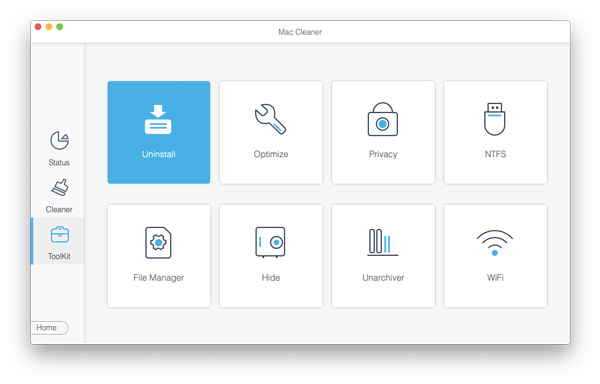
Сканирование приложений
Нажмите Scan кнопку, чтобы начать поиск всех приложений на вашем компьютере. Сканирование может занять некоторое время, если на Mac установлено много приложений. Далее нажмите на Вид из окон кнопку, чтобы увидеть все приложения.

Удаление приложений
Выберите нежелательное приложение на средней панели и проверьте приложение и связанные файлы на правой панели. Наконец, нажмите на Oчистка кнопку в правом нижнем углу. Через несколько секунд вы избавитесь от нежелательных приложений на Mac.
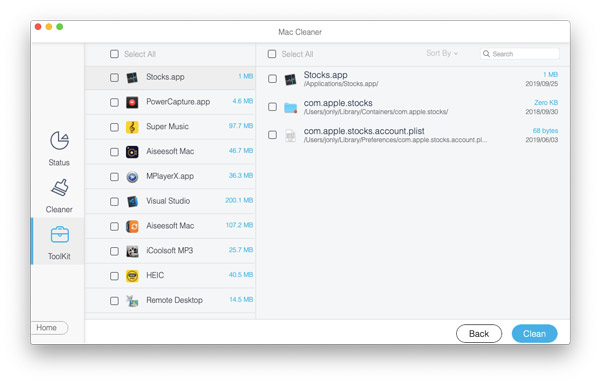
Top 2: App Cleaner Uninstaller Pro — еще одна альтернатива AppCleaner для пользователей Mac. Он может обнаруживать временные и ненужные файлы на вашем жестком диске. Подобно AppCleaner, он поддерживает удаление приложений путем перетаскивания.
- Удалите систему и сторонние приложения.
- Показать информационное окно о приложениях.
- Поиск и удаление следов.
- Сканируйте компоненты вместе с приложениями.
- Офлайн-справочных материалов нет.
- Это дорого и сложно учиться.
Топ 3: AppTrap
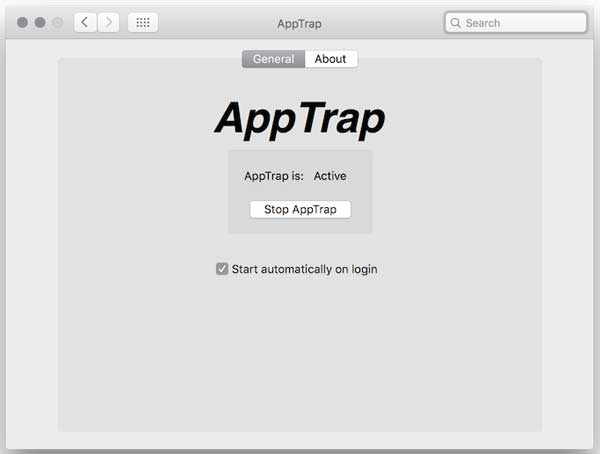
Подобно AppCleaner, AppTrap бесплатно удаляет ненужные приложения с Mac. Она доступна для компьютеров и ноутбуков под управлением macOS X 10.8.0 или более поздней версии и оснащена Intel 64. Кроме того, эта утилита легкая и работает быстро.
- Поиск ассоциированных файлов при удалении приложений.
- Совершенно бесплатно.
- Легкий и работает в фоновом режиме.
- Прост в использовании.
- Он не может удалять приложения напрямую.
- Он недоступен для старых устройств.
Часть 3. Часто задаваемые вопросы о AppCleaner
1. Действительно ли AppCleaner для Mac бесплатен?
Да, AppCleaner для Mac — это проект с открытым исходным кодом. Вы можете бесплатно скачать AppCleaner с официального сайта. Он просит вас пожертвовать утилиту, но вы можете напрямую игнорировать это сообщение.
2. Безопасно ли использовать AppCleaner для Mac?
Согласно нашим исследованиям, AppCleaner для Mac использует бесплатную лицензию и безопасен, если вы загружаете его с официального сайта или из надежных источников. Существуют веб-сайты, которые предлагают загрузки с вирусами или вредоносными программами, поэтому вам следует быть осторожными.
3. Может ли AppCleaner для Mac удалять системные приложения?
Нет, AppCleaner для Mac не может удалить приложения, поставляемые с вашей системой. Он доступен только для приложений, которые вы установили на свой компьютер. Если вы хотите удалить собственные приложения, вам нужно попробовать другие утилиты.
Теперь вы должны узнать, что такое AppCleaner, преимущества и недостатки, а также как удалить приложения с вашего компьютера. Как утилита с открытым исходным кодом, она может удовлетворить ваши основные потребности в удалении приложений. Кроме того, мы также определили лучшие альтернативы, включая Aiseesoft Mac Cleaner. Он прост в использовании и оснащен множеством функций. Если у вас есть другие вопросы, связанные с этой темой, пожалуйста, оставьте сообщение под этим сообщением, и мы быстро ответим на него.
Что вы думаете об этом посте.
Рейтинг: 4.5 / 5 (на основе голосов 175) Подпишитесь на нас в
Более Чтение
![]()
Оставьте свой комментарий и присоединяйтесь к нашему обсуждению

Mac Cleaner
Mac Cleaner — это профессиональный инструмент управления Mac, который удаляет ненужные файлы, беспорядок, большие / старые файлы, удаляет дубликаты файлов и отслеживает производительность вашего Mac.
Источник: ru.aiseesoft.com
AppCleaner
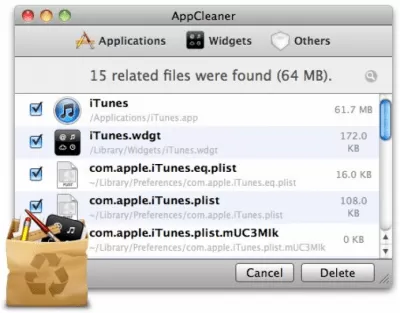
AppCleaner — маленькое приложение, которое поможет полностью удалить ненужные программы. Оно ищет и удаляет все файлы, которые могли остаться после удаления программы. Помимо обычных приложений, с помощью этой программы, вы сможете удалять плагины и другие комопненты. Для удаления необходимо всего лишь перетащить значок программы в окно AppCleaner, и нажать кнопку удаления.
Источник: freesoft.ru
Обзор AppCleaner: часто задаваемые вопросы включены

Специалист по написанию технических текстов, который создает различные типы статей, от обзоров до практических статей для Mac.
При частом использовании Mac на нем действительно можно хранить множество видов мусора и ненужных файлов, от которых вам нужно избавиться, и делать это вручную может быть немного хлопотно, так что вам стоит подумать о том, чтобы иметь очиститель приложений для Mac и мы дадим вам Обзор AppCleaner лучше знать свои возможности.
Существует множество приложений, таких как AppCleaner, которые представлены на рынке, поскольку они чрезвычайно полезны, и главное их преимущество заключается в том, чтобы облегчить жизнь пользователям Mac благодаря их автоматизации и интеллектуальности. Так как на рынке много всего, в этой статье мы дадим вам краткий обзор AppCleaner, чтобы мы могли поделиться с вами его преимуществами, недостатками, а также о том, как это работает.
Часть 1. Что такое AppCleaner на Mac?
Это небольшое приложение, которое позволяет вам полностью удалить ненужные приложения. При установке приложение распространяет множество документов по всей вашей системе, занимая так много места на жестком диске.
AppCleaner обнаруживает все эти маленькие документы и надежно стирает их. По сути, вам просто нужно оставить приложение в его окне, а затем найти похожие документы, и это позволит вам стереть их, нажав кнопку стирания. Таким образом, вы видите, что вместо того, чтобы делать это вручную, AppCleaner может выполнить задачу удаления за вас и даже удалить также свои файлы, которые скрыты в ваших папках.
В этих быстрых и простых шагах вы можете использовать AppCleaner.
- Запустите AppCleaner из папки «Приложения» или найдите его на панели Dock.
- Вы можете перетащить приложение, которое хотите удалить, в окне AppCleaner.
- Вы также можете переключить его в список, чтобы выбрать приложения, которые вы хотите удалить
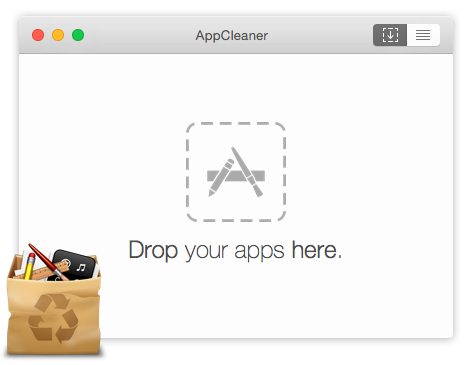
Часть 2. Часто задаваемые вопросы (часто задаваемые вопросы) в обзоре AppCleaner
У вас могут возникнуть некоторые вопросы, прежде чем вы решите, установить AppCleaner на вашем Mac или нет, мы включили в этот обзор AppCleaner некоторые часто задаваемые вопросы о том, что ваш вопрос может быть включен.
AppCleaner безопасно?
Когда вы доверяете свои документы деинсталлятору, всегда разумно обеспечить защиту продукта и убедиться в этом. AppCleaner — действительно маленькое и простенькое приложение. Тем не менее, это заявление, которое не было одобрено AppleЭто означает, что у него могут возникнуть проблемы схожести с последними операционными системами.
Достойным надежным руководством со сторонним приложением является попытка обнаружить их через App Store первый. Как и AppCleaner, если он недоступен через App Store, вы можете законно загрузить его с сайта разработчика. Вы также можете постепенно повысить безопасность приложения, гарантируя, что вы постоянно используете наиболее обновленный вариант.
AppCleaner имеет альтернативу естественной проверки обновлений и запрашивает вас, когда новые формы становятся доступными. Это невероятный метод, позволяющий уменьшить любые уязвимости, которые могут создавать подобные посторонние приложения.
Что если я случайно удалил файл с помощью AppCleaner, могу ли я его восстановить?
Да, ты можешь. Если у вас версия 4.7, AppCleaner автоматически удаляет файлы, относящиеся к удаленному приложению, и помещает его в корзину, вы можете легко восстановить их.
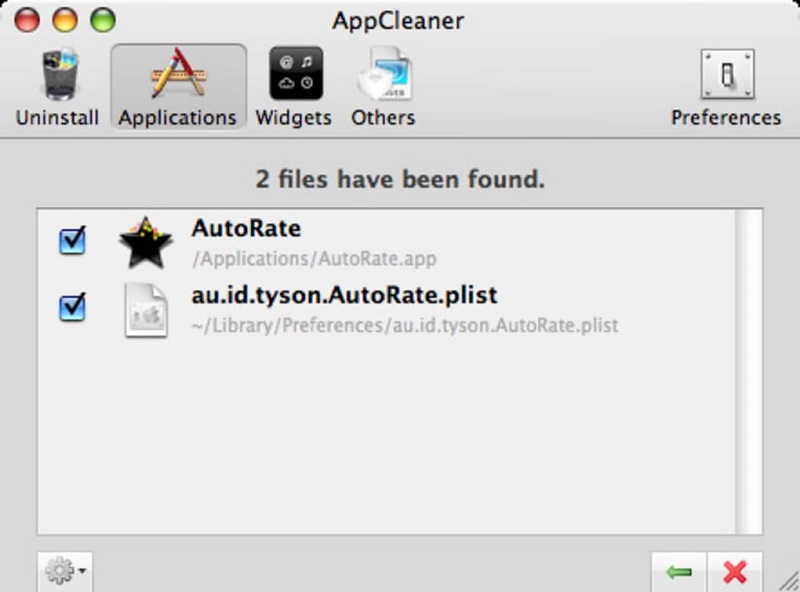
Ограничено ли использование AppCleaner?
Это не позволит вам удалить некоторые приложения от Apple, так как удаление некоторых приложений Apple, которые уже установлены на вашем Mac, когда вы купили его, имеет жизненно важное значение для производительности вашего Mac и может вызвать некоторые ошибки и сбои при удалении.
Можно ли удалить приложение из другой системы?
Это не позволит вам, так как он работает только на вашей операционной системе Mac и не позволит вам также удалить некоторое программное обеспечение приложения на разных жестких дисках.
Часть 3. Обзор AppCleaner: плюсы и минусы
Перед тем, как выбрать лучшее приложение для вас, которое мы включили в обзор AppCleaner, всегда нужно подумать, прежде чем спросить себя, как приложение может вам помочь. Мы предлагаем вам посмотреть в приложении перед его загрузкой, и AppCleaner имеет все это следующим образом:
Полный доступ
Конечно, кто бы хотел, чтобы приложение решало, что делать с вашими файлами, верно? AppCleaner состоит из искусственного интеллекта, как и некоторые другие приложения, но он позволяет вам перемещаться, просматривать, отменять и повторять некоторые команды, чтобы иметь полный контроль над ним.
Быстро и эффективно
Время очень важно для каждого из нас, оно может помочь вам удалить и удалить связанные с ним файлы всего за несколько секунд. Вам больше не нужно долго ждать загрузки, чтобы просто просканировать весь Mac.
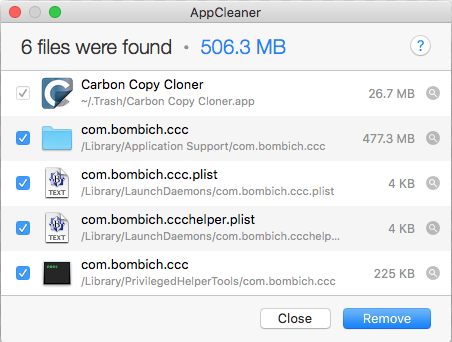
Простота в использовании
Что может быть лучше, если вы можете легко ориентироваться и понимать его возможности, а не пытаться изучить каждую кнопку для. Его интерфейс разработан для того, чтобы человеческие глаза могли легко определить, для чего предназначены значки, как его использовать, и он может даже помочь вам в следующих шагах.
Ограниченные функции
Хотя мы заметили, что у него довольно ограниченные функции, а основная функция — это просто деинсталлятор, он не дает вам полный статус вашего Mac.
Часть 4. Что такое лучший Mac Cleaner?
Этот обзор AppCleaner позволяет вам узнать больше информации о приложении, но если вы хотите узнать емкость вашего хранилища и когда вы закончите удаление некоторых приложений, он не даст вам, сколько памяти вы сэкономили.
Вот почему мы по-прежнему предпочитаем иметь iMyMac PowerMyMac так как он имеет более широкий диапазон опций, которые вы можете использовать. Это лучший очиститель для Mac и ваши параметры будут шире, и это может не только удаление приложений.
- Он позволяет вам просматривать общее состояние вашего Mac, например, объем памяти, время работы от батареи и даже температуру вашего Mac.
- Вы можете удалить все виды ненужных файлов которые занимают место на вашем жестком диске, чтобы улучшить скорость вашего Mac
- Автоматически найдите некоторые большие и старые файлы, которые вы можете создать резервную копию или удалить, а также искать дубликаты файлов и похожих изображений.
- Он также защищает вашу конфиденциальность, поскольку он может помочь вам очистить куки, кеши, все виды данных вашего браузера.

Часть 5. Вывод
AppCleaner — это легкое приложение, которое может помочь вам удалить приложения и удалить связанные с ними файлы, надеюсь, что этот обзор AppCleaner вам очень поможет.
Вместо того, чтобы иметь одно приложение, которое может выполнять одну задачу, мы рекомендуем использовать iMyMac PowerMyMac, поскольку оно может дать вам лучшее представление о состоянии вашего Mac. Он также имеет множество функций, которые вы можете использовать помимо деинсталлятора, поскольку он разработан как универсальный инструмент, который может облегчить жизнь пользователя Mac.
Рейтинг: 4.8 / 5 (на основе 92 рейтинги)
Источник: www.imymac.com